tomcat下载安装
1.打开网址http://tomcat.apache.org/选择对应的版本

2.如果想选择该版本的其他版本点击图片对应位置 Archives,直接下载选择下图中与你电脑对应的系统位数版本(32/64)为位.
3.下载完成后,将下载的压缩包放到你想要放置的位置(注意路径不要有空格或者中文其他特殊字符),进行解压。

tomcat目录简介


4.然后找到对应目录启动tomcat

5.如果出现类型如下信息即为启动成功

注意:如果出现如下乱码

需要去如下图的目录下查找日志文件

打开后,找到如下的位置,将utf-8改成GBK,保存后再启动即可

6.启动后不要关闭,浏览器地址输入
http://localhost:8080/,出现如下页面即启动成功

Tomcat配置环境变量[非必须]
1.如上述教程下载好tomcat后,找到我的电脑图标右击,选择属性


2.点击高级系统设置

3.选择下面的系统变量,点击新建

出现如下图后

4.变量名:填写CATALINA_HOME 变量值:填写你的tomcat安装放置的路径如下图


5.保存确定后,找到path,选中编辑

6.在路径最后位置,添加上tomcat的路径引用,路径最后面追加 %CATALINA_HOME%\bin;
注意:追加的东西和前面的路径要用英文输入法状态下的分号(;)隔开,如下图


7.点击确定


8.然后Windows键+R,输入cmd,回车
或者在搜索菜单里输入cmd回车,找到命令提示符,右击以管理员身份运行

9.然后再cmd窗口输入startup.bat回车,tomcat日志窗口启动

然后浏览器地址栏输入:http://localhost:8080回车

配置成功
注意:如果启动tomcat时,黑窗口出现一闪而过,或者报错,
- 可以考虑重启电脑
- 有可能开启两个tomcat,关闭一个
- 考虑端口被占用,修改端口号
修改端口号
1.找到你的tomcat安装目录,进入conf文件夹,找到server.xml文件打开

2.找到Connector标签,红方框中8080位置就是端口号,修改这个端口号即可,如:8090等,之后重启服务器(tomcat默认端口号是8080,但不是唯一的端口号),切记不要改为公认端口号(1-1023),及其他常用端口号(mysql的3306等)

- 如果还是一闪而过,考虑JDK版本问题,更换版本

Eclipse 中部署tomcat
1.打开eclipse,点击如下图选项

2.找到Server展开,点击Runtime Environments

3.点击右边的Add

4.选择对应的tomcat版本添加,注意,如果你没有显示9.0的tomcat,说明你的eclipse和该版本的tomcat不匹配,请下载对应版本的eclipse,然后next



5.点击如下图按钮

6.选择你的tomcat安装目录

7.点击完成

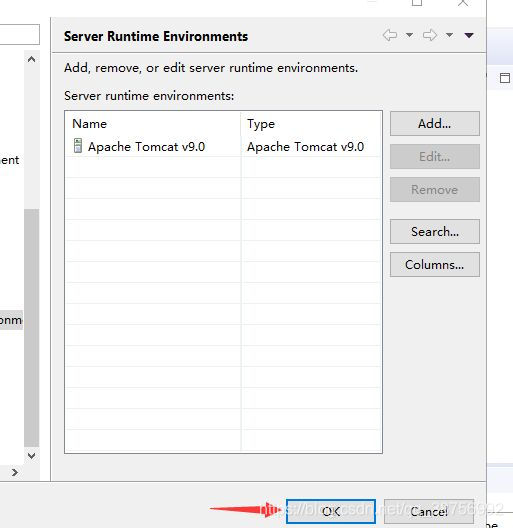
8.在工作界面下面的server处点击添加tomcat


9.完成如下所示,添加配置完成

在eclipse中测试tomcat
1.新建项目

2.输入项目名


3.打开新建的项目,在WebContent下新建jsp文件


4.在页面代码body之间写上一行文字

6.选中项目右击


7.点击完成出现如下图,即可运行tomcat项目

























 2491
2491

 被折叠的 条评论
为什么被折叠?
被折叠的 条评论
为什么被折叠?








